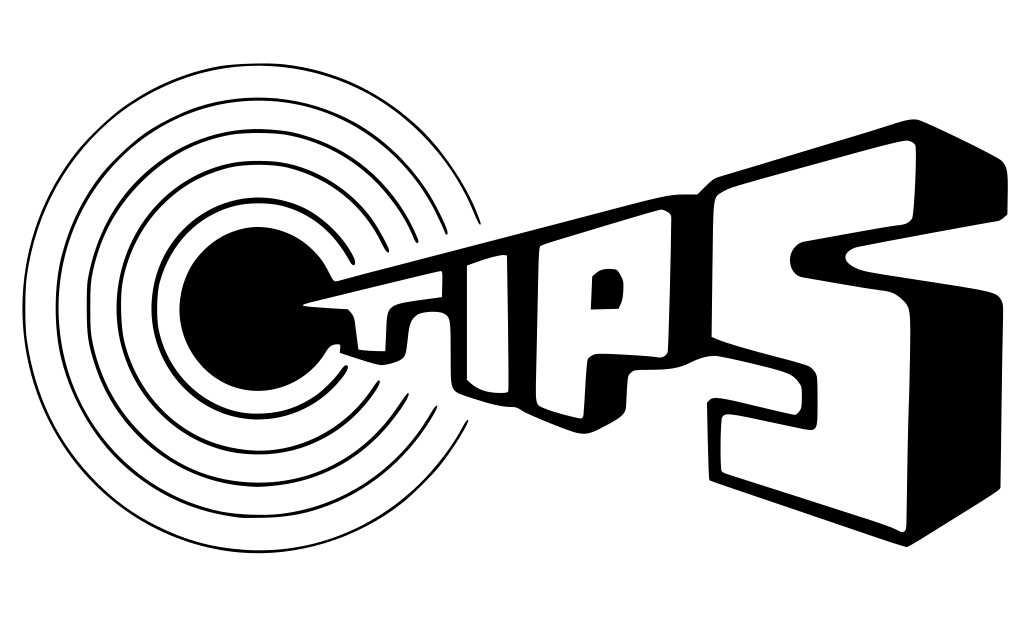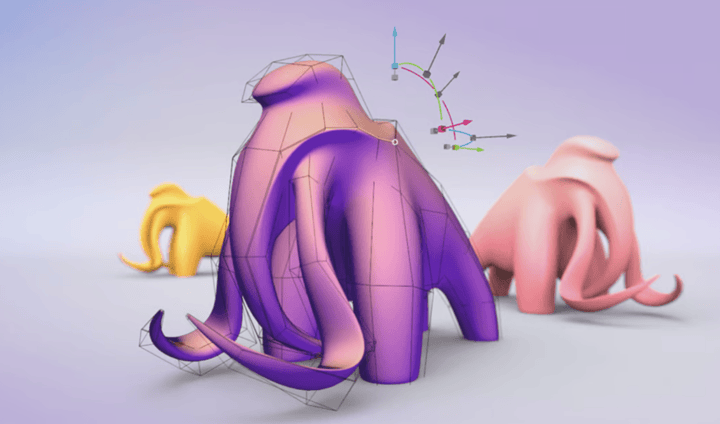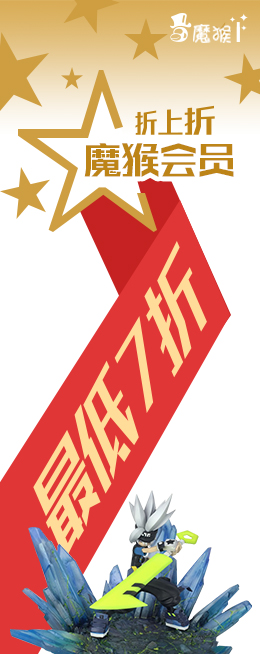燒制魔猴盒子說明
魔猴君 魔猴動態 3215天前
魔猴盒子0元發布版為全免費使用版本,需要用戶自行完成魔猴盒子硬件DIY制作過程。以下為魔猴盒子DIY過程中需要準備的材料與制作過程。如有任何問題,可以前往北京魔猴科技QQ部落查找問題解答。
一、燒制魔猴盒子ROM前的材料準備
1、樹莓派: 支持的樹莓派型號(B+型,二代B型)
2、micro SD卡: SD卡的容量必須大于4G,并且尺寸匹配樹莓派SD卡卡槽。 例如scandisk 8G({{{{http://item.jd.com/520139.html}}}}
3、SD卡讀卡器: 通用讀卡器即可
4、無線網卡:EDUP EP-N8508GS黃金版 迷你USB無線網卡({{http://item.jd.com/509932.html}})。
5、魔猴盒子ROM : 用于燒制到樹莓派上的ROM(文件名:mohoubox_rom.img),下載地址:{{https://eyun.baidu.com/s/3gfbMgh1}} ,提取密碼:03mm
6、魔猴盒子ROM激活碼
7、魔猴盒子二維碼生成序列號
8、燒制軟件Win32DiskImager: 下載地址
({{https://sourceforge.net/projects/win32diskimager/files/latest/download}}
二、燒制魔猴盒子ROM到SD卡
1. 下載Win32DiskImager軟件,用來燒制魔猴盒子ROM,Win32DiskImager下載地址如下:
{{{{https://sourceforge.net/projects/win32diskimager/files/latest/download}}}}
2. 將SD卡(大于4G)連接電腦, 打開軟件Win32DiskImager,選擇剛下載的魔猴盒子ROM(mohoubox_rom.img)和被電腦系統識別的SD卡。如下圖:
單擊【write】按鈕后, 如下圖:
單擊【Yes】按鈕,如下圖:
3. 燒制完成后,如下圖:
三、魔猴盒子ROM初始化
1. 將燒制好的SD卡插入樹莓派的SD卡接口,然后將USB無線網卡插入樹莓派的USB接口,最后接通魔猴盒子電源,等待十分鐘左右完成盒子重啟。
2. 使用手機的無限局域網功能,查找盒子的wifi熱點(魔猴盒子ROM預設的wifi熱點,名稱為mowifi),并連接mowifi,密碼為mohouhezi。如下圖:
3. 在手機瀏覽器中輸入網址: hezi.mohou.com, 登錄盒子管理后臺,單擊【注冊序列號】如下圖:
4. 將獲取到的魔猴盒子ROM激活碼輸入到序列號空框內,如下圖:
單擊【完成】按鈕,如下圖:
4. 將獲取到的魔猴盒子二維碼用序列號輸入至二維碼生成器{{http://cli.im/}}中,生成用于魔猴盒子綁定的二維碼
完成以上步驟后,可以按照以下鏈接中的魔猴盒子使用幫助文檔,獲得【掌上3D打印】應用,并將個人賬號與魔猴盒子進行綁定,之后便可使用魔猴盒子。
({{http://buluo.qq.com/p/detail.html?bid=314430&pid=8296808-1464920436}})
補充說明
各位朋友們,魔猴盒子0元發布版將采取全免費模式,用戶可以通過以下鏈接中所指出的獲取方式獲得必要組件,DIY屬于自己的魔猴盒子!
魔猴盒子0元發布版使用說明
({{http://buluo.qq.com/p/detail.html?bid=314430&pid=8296808-1464660098}})
在使用過程中,如果遇到問題,可以參照以下鏈接中的解答進行答疑
魔猴盒子常見問題與解答
({{http://buluo.qq.com/p/detail.html?bid=314430&pid=8296808-1464602159}})
魔猴盒子0元ROM下載鏈接
({{https://eyun.baidu.com/s/3gfbMgh1}})提取密碼為03mm
魔猴盒子0元發布版具有以下功能:
1. 將3D打印機聯網,實時遠程控制3D打印全過程。
2. 共享云端免費模型庫,輕松玩轉3D打印。
3. 兼容不同品牌的開源3D打印機,支持STL與GCODE格式文件。
4. 免費云端存儲空間,隨時隨地打印模型。
更多魔猴盒子功能介紹:{{http://www.tgp181.cn/cloud/hezi.html}}
還未獲得0元發布版激活碼的朋友,可以密切留意本論壇動態,第一時間獲得激活碼!
本論壇地址--->北京魔猴科技
({{http://buluo.qq.com/p/barindex.html?bid=314430}})
本論壇進入方式---> 關注微信服務號:魔猴網3D打印(微信號:mohou_com),點擊下方菜單 【花果山】-【魔猴論壇】即可進入